
Průzkumy hrají zásadní roli v průzkumu trhu pro společnosti nebo organizace, aby mohly rozvíjet své podnikání. Používají formuláře průzkumů ke shromažďování zpětné vazby od zákazníků, uživatelských recenzí nebo názorů. Formuláře průzkumu obvykle obsahují otázky s možností výběru z více odpovědí k označení uživatelských vstupů. Můžeme snadno programově generovat průzkumy, kvízy a odpovědní listy OMR připravené k tisku ze značek JSON. JSON umožňuje ukládat a přenášet data, která lze analyzovat a zpracovávat programově. V tomto článku se naučíme, jak vytvořit formulář průzkumu ze značek JSON pomocí C#.
V tomto článku se budou zabývat následujícími tématy:
- C# OMR API pro vytvoření formuláře průzkumu z JSON
- Vytvořte formulář průzkumu OMR z JSON Markup
- Vytvořte formulář průzkumu PDF z JSON
C# OMR API pro vytvoření formuláře průzkumu z JSON
Pro vytváření formulářů průzkumů ze značek JSON budeme používat Aspose.OMR for .NET API. Umožňuje navrhovat, vytvářet a rozpoznávat odpovědní archy, testy, papíry MCQ, kvízy, formuláře zpětné vazby, průzkumy a hlasovací lístky.
Prosím buď stáhněte si DLL rozhraní API, nebo jej nainstalujte pomocí NuGet.
PM> Install-Package Aspose.OMR
Vytvořte formulář průzkumu OMR z JSON Markup pomocí C#
Formulář průzkumu můžeme vytvořit z označení JSON podle následujících kroků:
- Nejprve vytvořte instanci třídy OmrEngine.
- Dále zavolejte metodu GenerateJSONTemplate s cestou k souboru značek JSON jako argumentem.
- Poté získejte výsledky jako objekt třídy GenerationResult.
- Nakonec zavolejte metodu Save pro uložení obrázků šablony a šablony OMR. Jako argumenty bere cestu ke složce na místním disku a název šablony.
Následující příklad kódu ukazuje, jak vytvořit šablonu formuláře průzkumu OMR z označení JSON pomocí C#.
// Tento příklad kódu ukazuje, jak vygenerovat obrázek průzkumu a OMR z označení JSON.
// Cesta k souboru JSON s Template Markup
string markupPath = @"C:\Files\OMR\SimpleSurvey.json";
// Inicializujte motor OMR
OmrEngine engine = new OmrEngine();
// Vygenerovat šablonu
GenerationResult res = engine.GenerateJSONTemplate(markupPath);
// Uložit na místní disk
res.Save(@"C:\Files\OMR\", "SimpleSurvey");

Ve výše uvedeném příkladu kódu jsme použili následující označení šablony JSON.
{
"element_type": "template",
"children": [
{
"element_type": "page",
"children": [
{
"name": "Welcome to Sample Survey",
"element_type": "text",
"font_style": "bold",
"font_size": 16,
"align": "center"
},
{
"element_type": "emptyLine"
},
{
"element_type": "text",
"name": "February 25, 2022",
"font_style": "italic",
"align": "right"
},
{
"element_type": "emptyLine"
},
{
"name": "Section - I",
"element_type": "text",
"font_style": "bold",
"font_size": 14,
"align": "Left"
},
{
"font_family": "Segoe UI",
"font_style": "Regular",
"font_size": 12,
"align": "Left",
"answers_string": "(() Yes, indeed! () No",
"question_text": "Can Aspose.OMR process not only scans, but also photos?\r\n",
"element_type": "ChoiceBox"
},
{
"font_family": "Segoe UI",
"font_style": "Regular",
"font_size": 12,
"align": "Left",
"answers_string": "((Yes) Yes, indeed! (No) No",
"question_text": "Aspose.OMR works with any kind of OMR forms: tests, exams, questionnaires, surveys, etc.\r\n",
"element_type": "ChoiceBox"
},
{
"font_family": "Segoe UI",
"font_style": "Regular",
"font_size": 12,
"align": "Left",
"answers_string": "(() Very high quality () High quality\r\n() Average quality () Low quality",
"question_text": "How would you rate the quality of the product:\r\n",
"element_type": "ChoiceBox"
},
{
"font_family": "Segoe UI",
"font_style": "Regular",
"font_size": 12,
"align": "Left",
"answers_string": "(1) (2) (3) (4) (5) (6) (7) (8) (9)",
"question_text": "How likely is it that you would recommend our company to a friend or colleague?\r\n",
"element_type": "ChoiceBox"
},
{
"element_type": "emptyLine"
},
{
"children": [
{
"name": "Section - II",
"font_style": "Bold",
"font_size": 14,
"align": "Left",
"element_type": "Text"
},
{
"name": "main_container",
"children": [
{
"name": "main_block",
"children": [
{
"name": "product survey",
"children": [
{
"font_family": "Segoe UI",
"font_style": "Bold",
"font_size": 12,
"row_proportions": [
60,
20,
10,
10
],
"name": "How would you rate your total experience?",
"children": [
{
"name": "Score",
"header_type": "Amount",
"element_type": "ScoreHeader"
},
{
"name": "Yes",
"header_type": "Positive",
"element_type": "ScoreHeader"
},
{
"name": "No",
"header_type": "Negative",
"element_type": "ScoreHeader"
},
{
"Score": 5,
"element_type": "ScoreAnswer",
"name": "I am enjoy the product."
},
{
"Score": 10,
"element_type": "ScoreAnswer",
"name": "I will recommend it to my friends."
}
],
"element_type": "ScoreQuestion"
}
],
"score_group_type": "Table",
"element_type": "ScoreGroup"
}
],
"column": 1,
"element_type": "Block"
}
],
"columns_count": 1,
"element_type": "Container"
},
{
"element_type": "page",
"children": [
{
"name": "1-st",
"children": [
{
"name": "Process",
"children": [
{
"name": "Process",
"element_type": "writeIn"
}
],
"element_type": "block"
}
],
"element_type": "container"
}
]
}
],
"element_type": "Page"
}
]
}
]
}
Vytvořte formulář průzkumu PDF z JSON v C#
Vygenerovaný dotazník můžeme také uložit do PDF dokumentu podle výše uvedených kroků. Stačí však v posledním kroku místo metody Uložit zavolat metodu SaveAsPdf(string folder, string name).
// Tento příklad kódu ukazuje, jak vygenerovat průzkum OMR a uložit jako PDF z označení JSON.
// Cesta k souboru JSON s Template Markup
string markupPath = @"C:\Files\OMR\SimpleSurvey.json";
// Inicializujte motor OMR
OmrEngine engine = new OmrEngine();
// Vygenerovat šablonu
GenerationResult res = engine.GenerateJSONTemplate(markupPath);
// Uložit na místní disk
res.SaveAsPdf(@"C:\Files\OMR\", "SimpleSurvey");
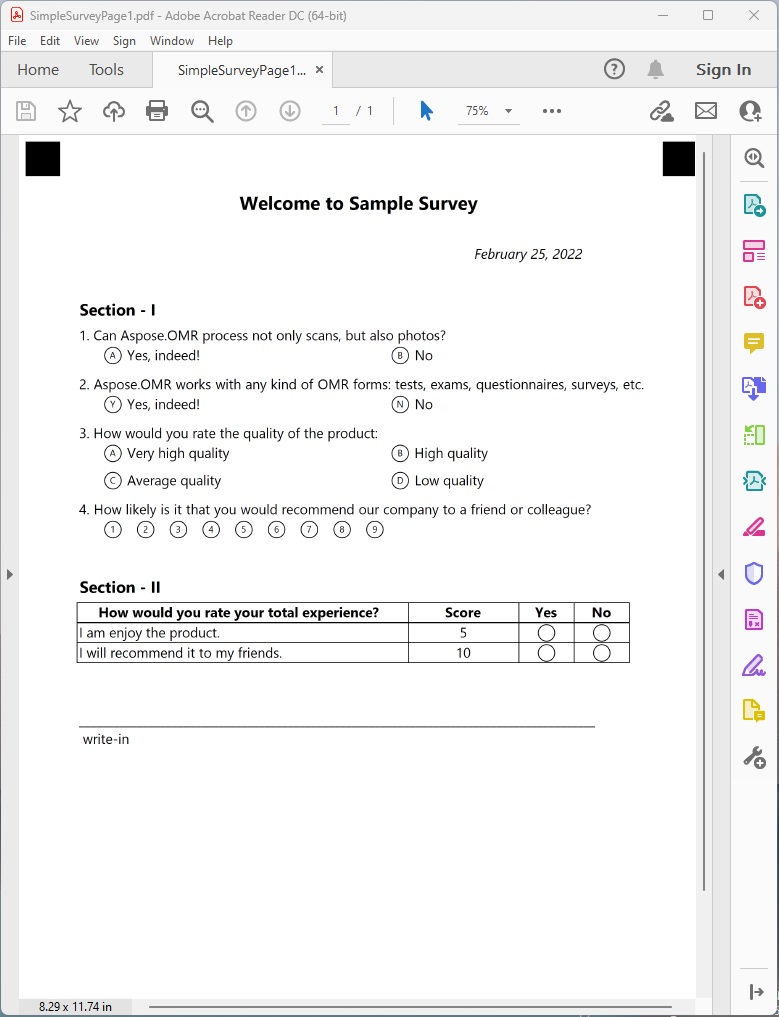
Vytvořte formulář průzkumu PDF z JSON v C#.
Získejte bezplatnou licenci
Můžete získat bezplatnou dočasnou licenci a vyzkoušet knihovnu bez omezení hodnocení.
Závěr
V tomto článku jsme se naučili, jak vytvořit šablonu průzkumu OMR z označení JSON a generovat obrázky průzkumu. Také jsme viděli, jak programově uložit vygenerovaný průzkum v dokumentu PDF. Kromě toho se můžete dozvědět více o Aspose.OMR for .NET API pomocí dokumentace. V případě jakýchkoliv nejasností nás neváhejte kontaktovat na našem bezplatném fóru podpory.